Apple представила Quick Note как одну из лучших новых функций iPadOS 15 в начале прошлого года. Что делает эту полезную функцию, так это возможность начать делать заметки из любого места на вашем устройстве. Поэтому всякий раз, когда приходит в голову интересная идея или если вы хотите записать важные моменты на собрании, вам не нужно открывать приложение Apple Notes и вместо этого использовать быстрые заметки. Теперь, с выпуском iOS 16, Apple расширила эту ориентированную на производительность функцию, чтобы обеспечить быстрое и упрощенное ведение заметок и на iPhone. Если вы установили iOS 16 на свой iPhone и хотите попробовать эту функцию, позвольте мне показать вам, как включить и использовать Quick Note на вашем устройстве.
Оглавление
Включить и использовать быстрые заметки на iPhone (2022 г.)
iOS 16 позволяет не только добавить значок быстрой заметки в Центр управления вашего iPhone, но и использовать его другими удобными способами. Quick Note даже интегрирован в общий лист iPhone, поэтому вы можете получить к нему доступ в нескольких поддерживаемых приложениях, таких как Safari, Pages, Voice Memos и т. д. Чтобы узнать больше, давайте погрузимся прямо сейчас!
Добавить значок быстрой заметки в Центр управления iPhone
1. Сначала откройте приложение «Настройки» на своем iPhone и выберите «Центр управления».
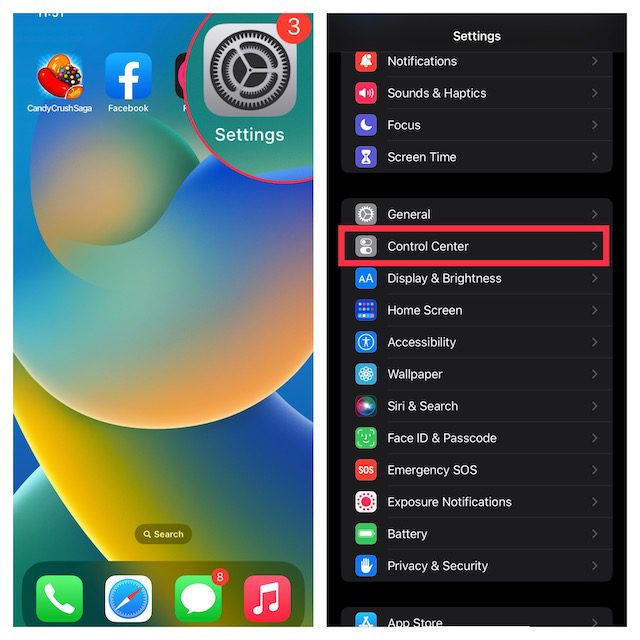
2. В разделе «Дополнительные элементы управления» найдите «Быстрая заметка» и нажмите зеленую кнопку «+» рядом с ней. Вот и все! Значок быстрой заметки теперь будет отображаться в центре управления.

Примечание. Если вы хотите, чтобы значок быстрой заметки отображался выше в центре управления, коснитесь и удерживайте три горизонтальные линии рядом с быстрой заметкой, чтобы перетащить значок в нужное место в центре управления.
Используйте Quick Note на вашем iPhone
Как только значок быстрой заметки появится в Центре управления вашего устройства, создать быструю заметку можно будет одним касанием. Вот как это работает:
1. Сначала откройте центр управления на своем iPhone.
- На iPhone/iPad с Face ID: проведите вниз от правого верхнего угла экрана.
- На iPhone/iPad с Touch ID: проведите вверх от нижнего края экрана.
2. Затем коснитесь значка «Быстрая заметка» (заметка с волнистой линией).
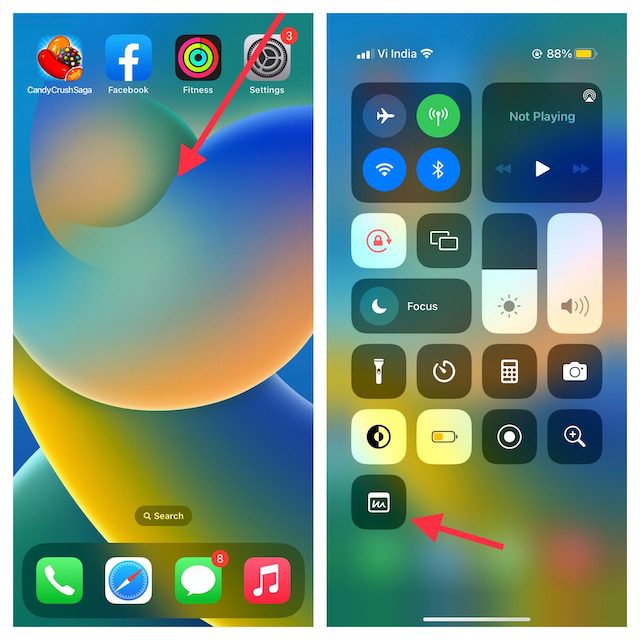
3. Теперь на экране iPhone появится окно быстрой заметки, в котором вы сможете записать свои мысли или все, что вы хотите отметить. Так как он предоставляет все знакомые инструменты и функции форматирования, включая сканер документов и разметку, так что вы сможете делать заметки с желаемой эффективностью. Обязательно нажмите «Сохранить» в правом верхнем углу, чтобы сохранить заметку.
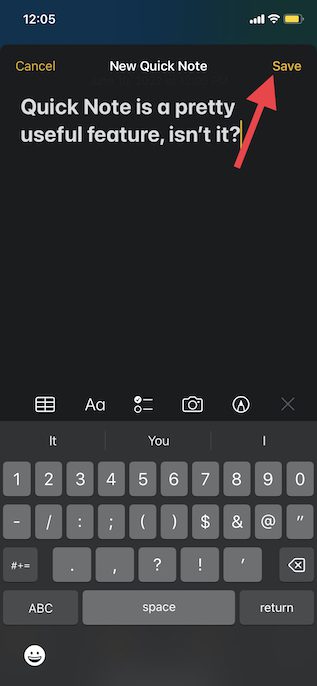
Сохраните ссылку веб-сайта Safari в Quick Note на iPhone
Во время просмотра веб-страниц, если вы наткнетесь на какую-либо интересную новость, вы можете сохранить ее в Quick Note на своем iPhone. Для этого вам сначала нужно добавить действие «Быстрая заметка» в Safari.
Добавить действие «Быстрая заметка» в Safari на iPhone
1. Откройте «Safari» и перейдите на веб-страницу. Затем нажмите кнопку «Поделиться» и нажмите «Редактировать действия», которая появляется в нижней части листа общего доступа.
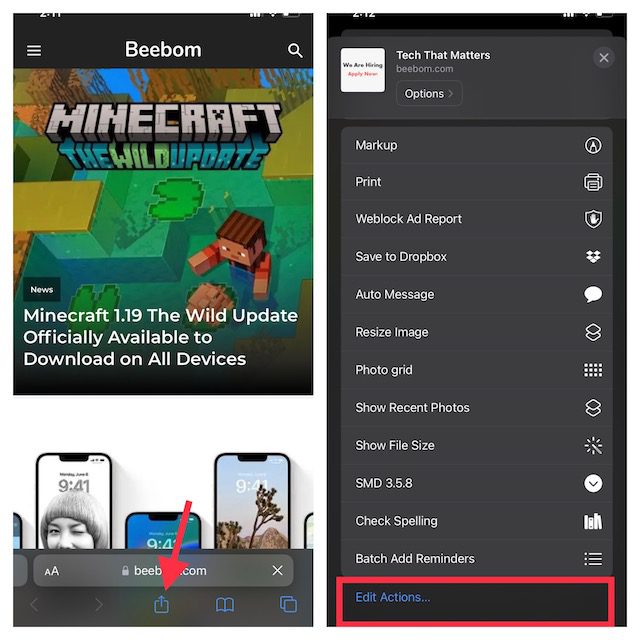
2. В Safari нажмите кнопку «+» слева от «Добавить в заметку».
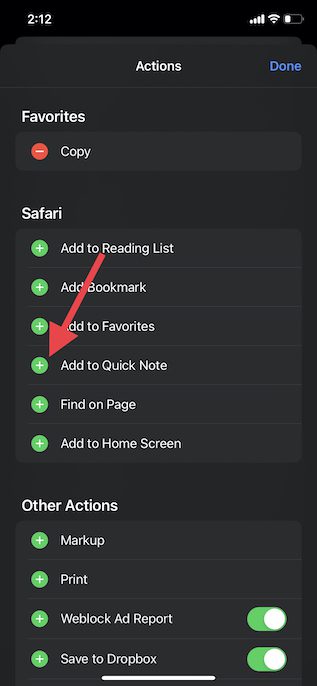
3. Если вы хотите легко получить доступ к действию «Быстрая заметка», коснитесь и удерживайте три горизонтальные линии рядом с действием и переместите его в нужное место в списке. В конце нажмите «Готово», чтобы закончить.
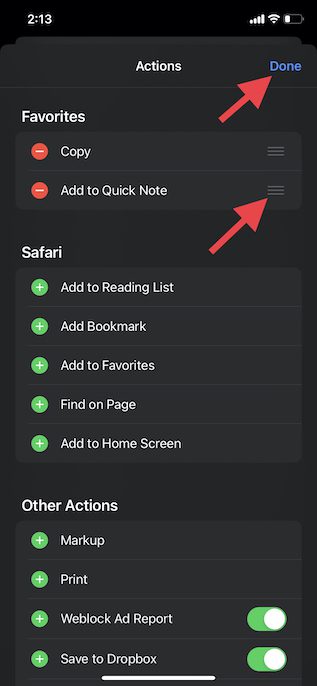
Сохранение ссылки на веб-сайт в Quick Note на iPhone
После того, как вы добавили действие «Быстрая заметка» в Safari, сохранить ссылку на веб-сайт, чтобы прочитать ее позже, очень просто. Вот как это сделать:
1. Запустите Safari, перейдите на веб-страницу, которую хотите сохранить, и нажмите кнопку «Поделиться» внизу.
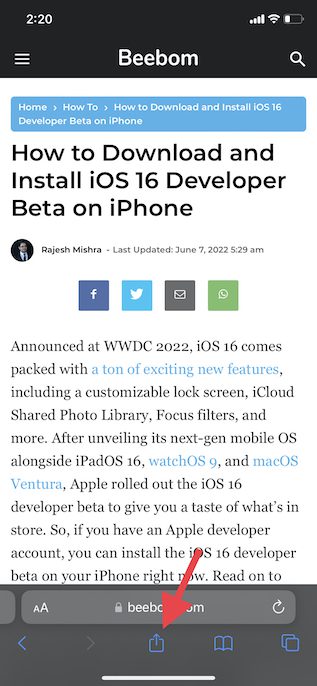
2. Теперь нажмите «Добавить в быструю заметку» в меню общего листа, чтобы увидеть наложение быстрой заметки на экране. Здесь вы можете добавить важную заметку (необязательно), а затем нажать «Сохранить» в правом верхнем углу, чтобы сохранить заметку.
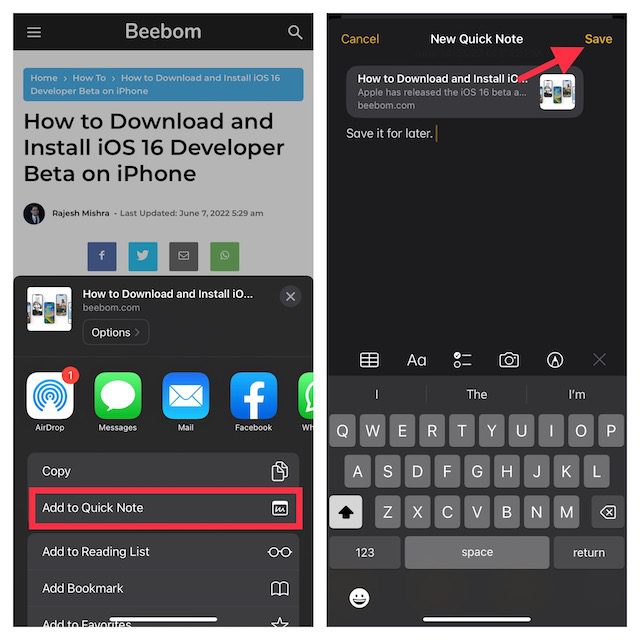
Используйте Quick Note для сохранения текста на вашем iPhone
Иногда вам может понадобиться сохранить фрагмент текста вместо всей статьи. В такой ситуации вы можете использовать Quick Note, чтобы сохранить выделенный текст на вашем iPhone.
1. Перейдите к тексту, который вы хотите сохранить. После этого коснитесь и удерживайте определенное слово, чтобы открыть инструмент выбора текста. Затем перетащите маркер, чтобы выделить текст, и коснитесь стрелки вперед (>) во всплывающем контекстном меню форматирования текста.
Примечание. Возможно, вам придется дважды нажать стрелку вперед «>», чтобы открыть параметр «Новая быстрая заметка».
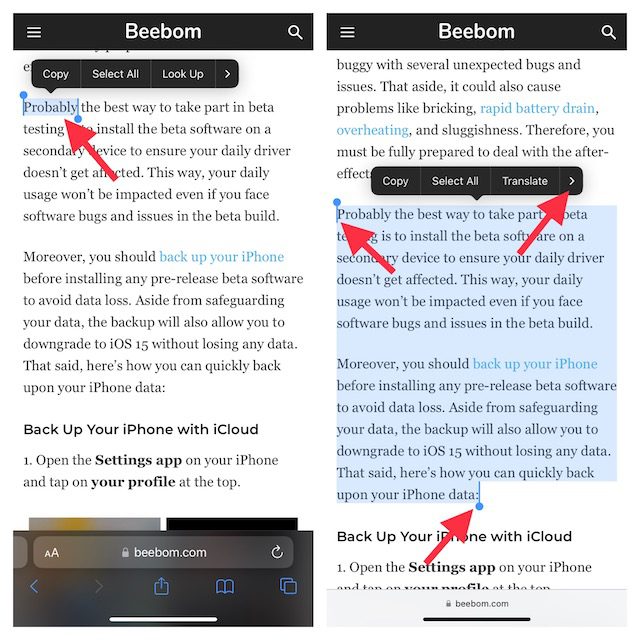
3. Затем коснитесь параметра «Новая быстрая заметка» в окне форматирования текста. Теперь вы можете написать что-нибудь в заметке (необязательно) и нажать «Сохранить» в правом верхнем углу, чтобы закончить.
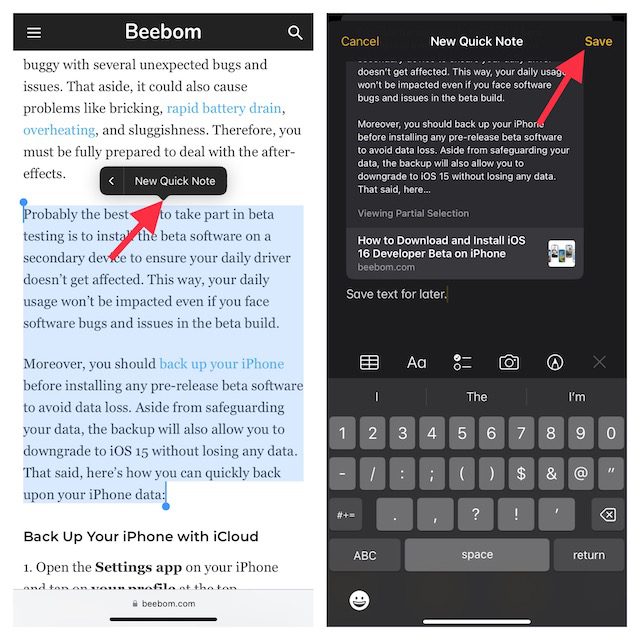
Создайте быструю заметку из приложения «Голосовые заметки» на iPhone
Примечательно, что вы также можете создать быструю заметку из приложения «Голосовые заметки». При записи звука на iPhone вы можете быстро записывать идеи, не выходя из приложения «Голосовые заметки».
1. Откройте приложение «Голосовые заметки» и коснитесь трехточечного значка рядом с вашей записью.

2. Теперь нажмите «Новая заметка» -> запишите что-нибудь (необязательно), а затем нажмите «Сохранить».
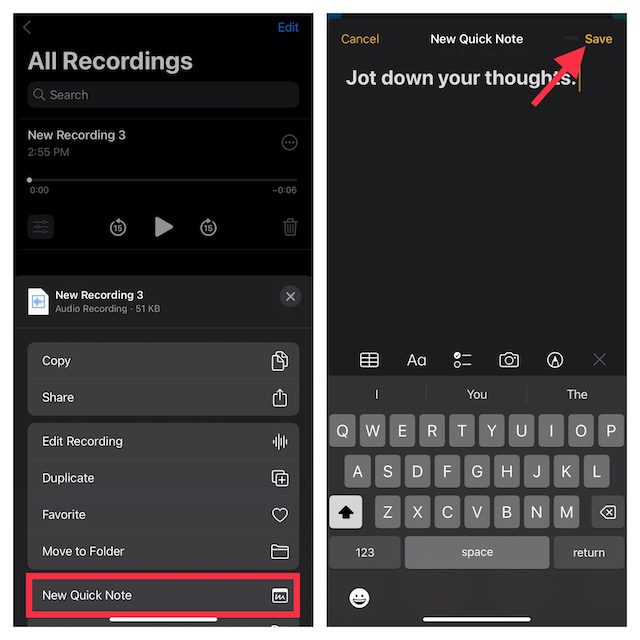
Примечание. Как указано выше, Quick Note интегрирован в общий лист на iPhone. Если вы хотите получить доступ к окну быстрой заметки из любого поддерживаемого приложения, нажмите значок «Поделиться», а затем найдите параметр «Новая быстрая заметка».
Как получить доступ и просмотреть все ваши быстрые заметки на iPhone
Теперь вам должно быть интересно, где на iPhone сохраняются быстрые заметки? Что ж, вы можете получить доступ ко всем своим быстрым заметкам прямо из стандартного приложения для создания заметок в iOS 16. Оно включает в себя специальную папку «Быстрые заметки», которая упрощает поиск и управление заметками. Если у вас включено резервное копирование iCloud для Notes, они даже будут синхронизироваться со всеми вашими устройствами, связанными с одним и тем же Apple ID. Сказав это, вот как вы можете прочитать все свои быстрые заметки на iPhone в iOS 16.
1. Откройте приложение Apple Notes на своем iPhone.
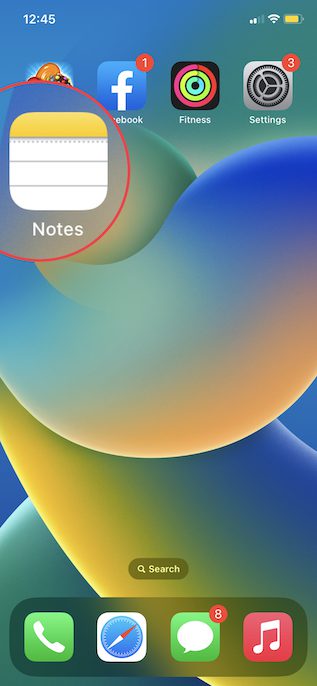
2. Теперь нажмите на папку «Быстрые заметки» и проверьте все свои быстрые заметки. Вы также можете управлять ими, как и любой другой заметкой.
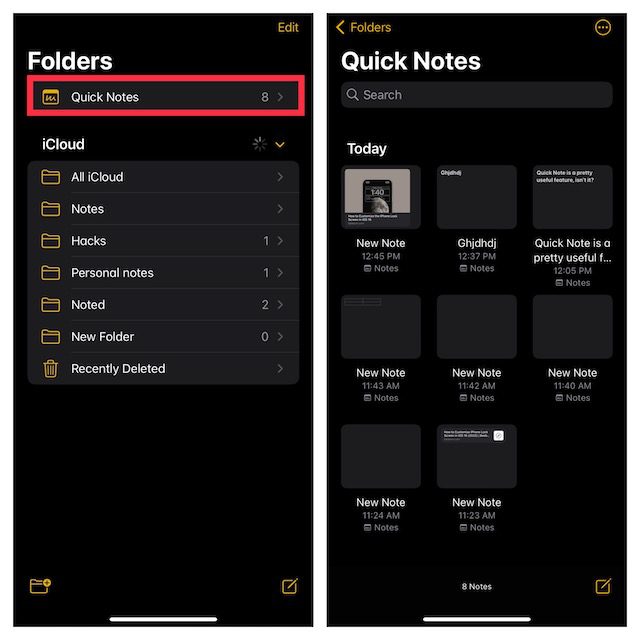
Используйте быструю заметку для быстрого поиска идей пером на iPhone
Вот как вы можете получить максимальную отдачу от Quick Note, чтобы улучшить свои возможности создания заметок на вашем iPhone под управлением iOS 16. Медленно, но неуклонно приложение Apple Notes становится довольно многофункциональным. Добавление таких инструментов, как сканирование текста с фотографий, теги и смарт-папки, сыграло жизненно важную роль в том, чтобы сделать его стоящим. Что вы думаете о стандартном приложении Apple Notes? Что вы думаете о приложении и функции Quick Note? Дайте нам знать в комментариях ниже.
